如何调整任务栏图标大小 Win10任务栏图标怎么调整大小
更新时间:2024-05-07 08:47:18作者:yang
在使用Windows 10操作系统时,任务栏上的图标大小可能会影响到用户的使用体验,如果您觉得任务栏上的图标太小或太大,可以通过简单的操作来调整图标的大小。调整任务栏图标的大小可以让您更加方便地查看和使用各种应用程序,提高操作效率。接下来我们就来了解一下如何在Win10中调整任务栏图标的大小。
具体步骤:
1.在Windows10系统桌面,点击桌面左下角的开始按钮。在弹出菜单中点击“设置”按钮

2.在打开的Windows10设置窗口中,点击“个性化”图标。
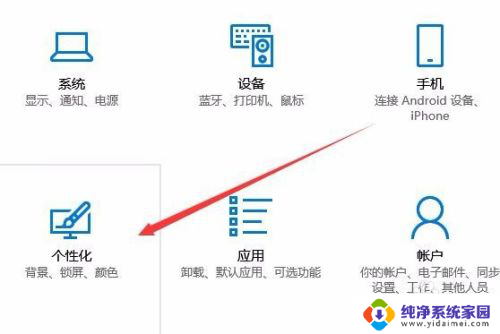
3.在打开的个性化设置窗口中,点击左侧边栏的“任务栏”菜单项。
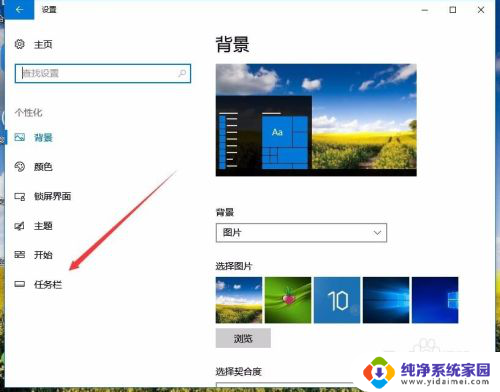
4.在右侧新打开的窗口中找到“使用小任务栏按钮”设置项,点击下面的开关,把其关闭就可以了。这样任务栏的图标会变大一些。
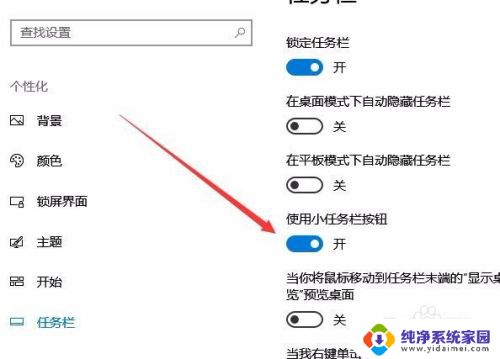
以上是如何调整任务栏图标大小的全部内容,如果遇到这种情况,请按照以上方法解决,希望对大家有所帮助。
如何调整任务栏图标大小 Win10任务栏图标怎么调整大小相关教程
- win10任务栏大小调整 Win10任务栏图标怎么调整大小
- win10任务栏怎么调大小 win10任务栏图标如何调整大小
- win10任务栏放大 win10任务栏图标怎么调整大小
- windows10任务栏图标大小怎么调 Win10任务栏图标怎么放大
- windows任务栏怎么缩小 如何调整win10任务栏的高度大小
- 底部任务栏图标放大 Win10任务栏图标大小怎么改变
- win10任务栏怎么调节大小 设置Win10任务栏图标的尺寸
- windows任务栏大小可以改变吗 设置Win10任务栏图标的大小方法
- 电脑任务栏的图标怎么放大 Win10任务栏图标怎么变大
- win10任务栏改成居中 如何调整win10任务栏图标居中
- 怎么查询电脑的dns地址 Win10如何查看本机的DNS地址
- 电脑怎么更改文件存储位置 win10默认文件存储位置如何更改
- win10恢复保留个人文件是什么文件 Win10重置此电脑会删除其他盘的数据吗
- win10怎么设置两个用户 Win10 如何添加多个本地账户
- 显示器尺寸在哪里看 win10显示器尺寸查看方法
- 打开卸载的软件 如何打开win10程序和功能窗口